Application et flux de travail pour corriger les images en perspective. Par exemple des tableaux blancs, des numérisations de documents ou des façades.
| Étape | Description | Résultat |
|---|---|---|
| 1 | Prendre des photos | 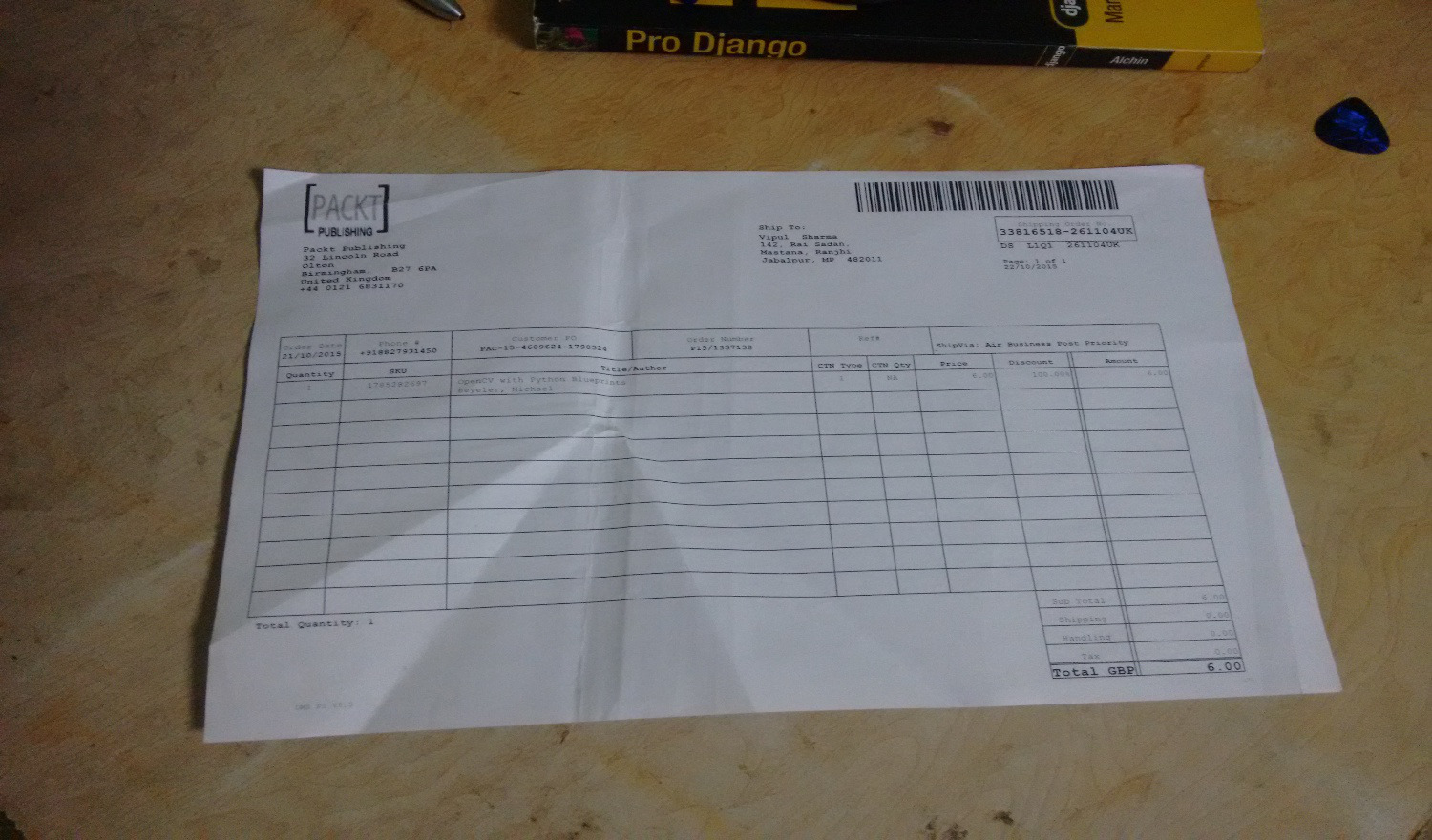 |
| 2 | Ouvrir l'application Perspec | 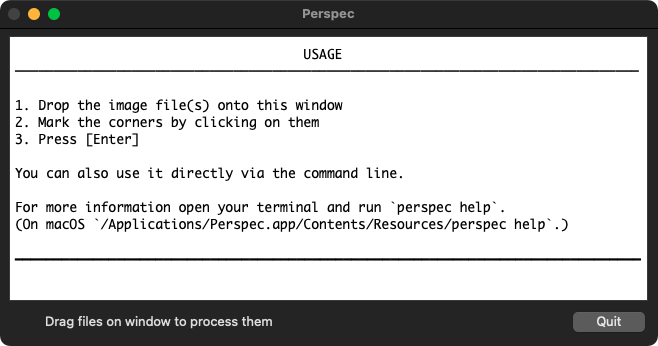 |
| 3 | Déposez les images sur la fenêtre | 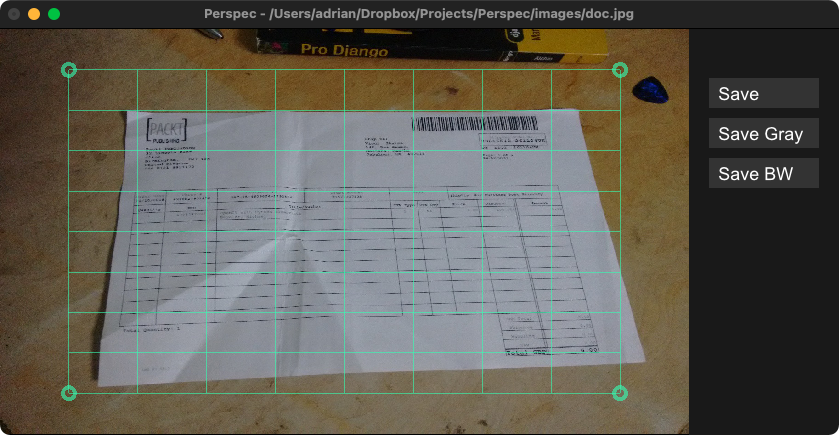 |
| 4 | Marquez les coins en cliquant dessus | 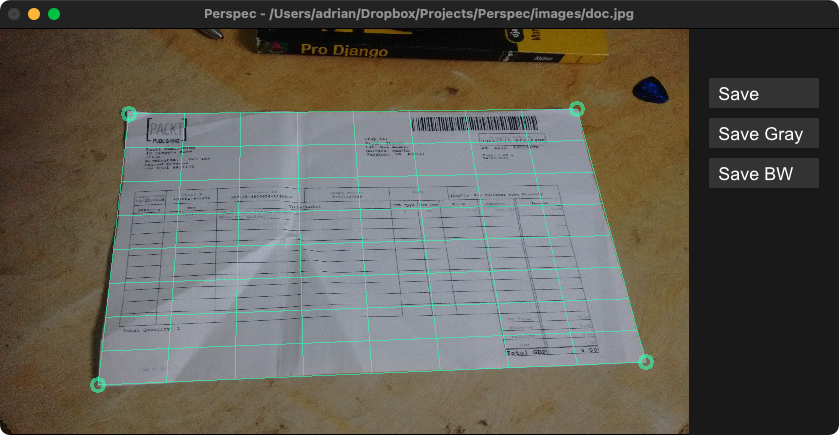 |
| 5 | Cliquez sur l'un des boutons de sauvegarde (ou [Entrée]) | 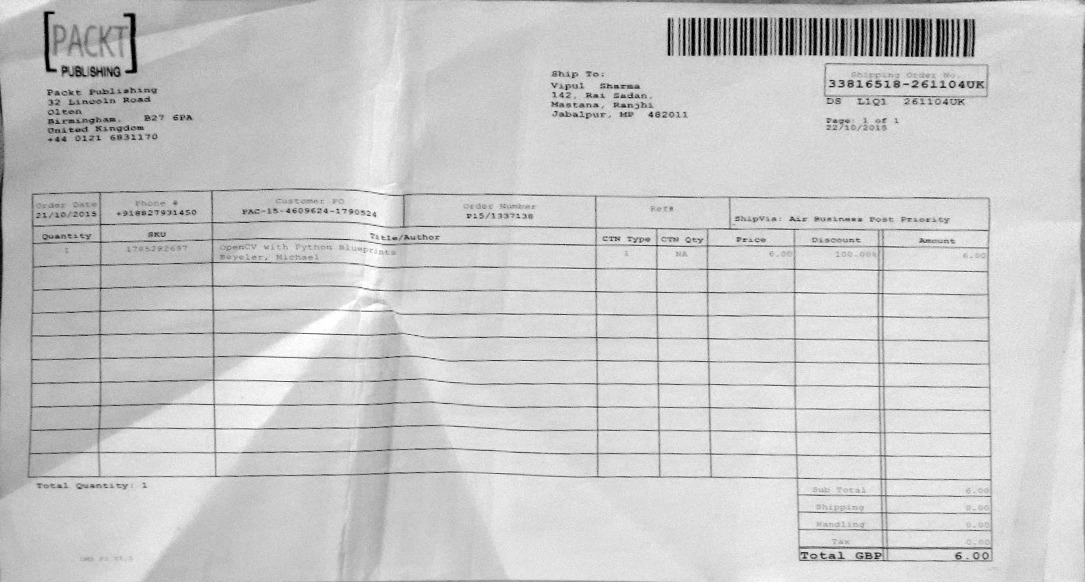 |
AVERTISSEMENT : Perspec ne fonctionne actuellement que sur macOS et Linux. Toute aide pour le faire fonctionner sur Microsoft (Ticket) serait grandement appréciée !
Vous pouvez obtenir cette version (et les versions précédentes) à partir de la page des versions.
La version nocturne actuelle peut être téléchargée depuis https://github.com/feramhq/Perspec/actions. Cependant, il est nécessaire de corriger les autorisations du fichier après le téléchargement :
chmod +x
./Perspec.app/Contents/MacOS/Perspec
./Perspec.app/Contents/Resources/{perspec,script,imagemagick/bin/convert}Sur macOS, vous pouvez également l'installer via ce tap Homebrew :
brew install --cask ad-si/tap/perspecConstruisez-le à partir des sources avec la pile de Haskell.
Platypus, avec les outils de ligne de commande activés, est requis pour construire à partir des sources.
git clone https://github.com/feramhq/Perspec
cd Perspec
make install Cela copie le Perspec.app dans votre répertoire /Applications et rend la commande perspec disponible sur votre chemin. Vous pouvez ensuite soit déposer des images sur la fenêtre de l'application, soit les utiliser via la CLI comme perspec fix image.jpeg
Il est également possible d'invoquer directement Perspec via la CLI comme ceci :
/Applications/Perspec.app/Contents/Resources/perspec fix path/to/image.jpegVous pouvez également transmettre plusieurs images et elles seront toutes ouvertes les unes après les autres. Ceci est très utile pour corriger par lots un grand nombre d’images.
perspec rename pour corriger l'ordre et les noms des fichiers analysés.png ), appliquez des rotations et convertissez-les en niveaux de gris. Attention : excluez les couvertures ! mogrify -verbose -format png
-auto-orient -colorspace gray photos/ * .jpegperspec fix photos/ * .pngAméliorez les couleurs en suivant l'une des étapes suivantes :
mogrify -verbose -normalize photos/ * .png #! /usr/bin/env bash
find . -iname " *.png " |
while read -r file
do
convert
-verbose
" $file "
( +clone -blur 0x60 -brightness-contrast 40 )
-compose minus
-composite
-negate
-auto-threshold otsu
" $( basename " $file " " .png " ) " -fixed.png
donePour faire pivoter toutes les photos en mode portrait, vous pouvez utiliser soit
mogrify -verbose -auto-orient -rotate " 90> " photos/ * .jpegou
mogrify -verbose -auto-orient -rotate " -90> " photos/ * .jpegUne fois les coins marqués, la correction équivaut à :
convert
images/example.jpg
-distort Perspective
' 8,35 0,0 27,73 0,66 90,72 63,66 67,10 63,0 '
-crop 63x66+0+0
images/example-fixed.jpg Convertit l'image en niveaux de gris et normalise ensuite la plage de valeurs. (Utilise -colorspace gray -normalize d'Imagemagick)
Convertit l'image au format binaire avec la méthode OTSU. (Utilise -auto-threshold OTSU -monochrome d'Imagemagick)
Perspec interpole automatiquement les pièces manquantes en utilisant le pixel le plus proche. (https://www.imagemagick.org/Usage/misc/#edge)
Consultez ad-si/awesome-scanning pour une liste complète de projets connexes.